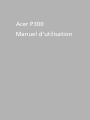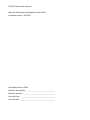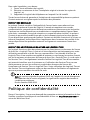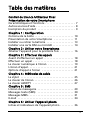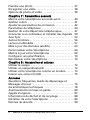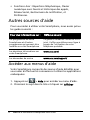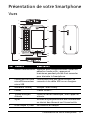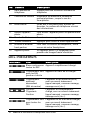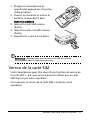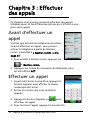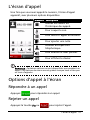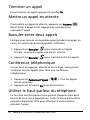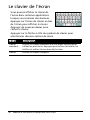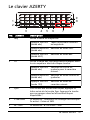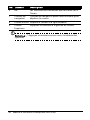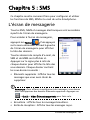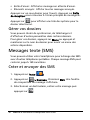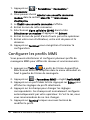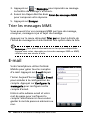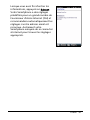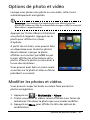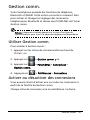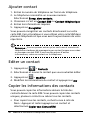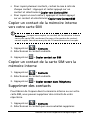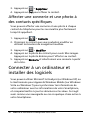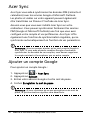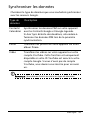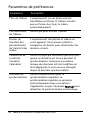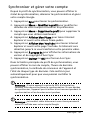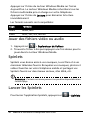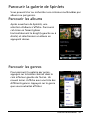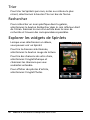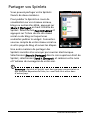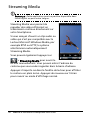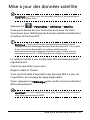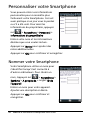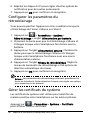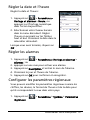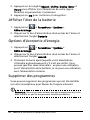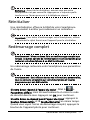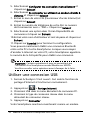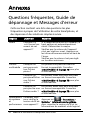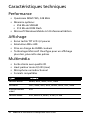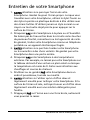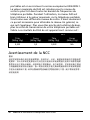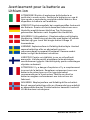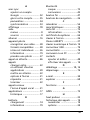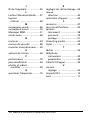Acer P300 Manuel utilisateur
- Catégorie
- Les smartphones
- Taper
- Manuel utilisateur

1
Acer P300
Manuel d’utilisation

© 2010 Tous droits réservés
Manuel d’utilisation Smartphone Acer P300
Première version : 07/2010
Smartphone Acer P300
Numéro de modèle : _______________________________
Numéro de série : __________________________________
Date d’achat : _____________________________________
Lieu d’achat : ______________________________________

1
Contrat de Licence
Utilisateur Final
IMPORTANT – VEUILLEZ LIRE ATTENTIVEMENT LES DISPOSITIONS SUIVANTES :
LE PRESENT CONTRAT DE LICENCE UTILISATEUR FINAL (CI-APRES LE « CONTRAT »)
EST UN ACCORD JURIDIQUE CONCLU ENTRE VOUS-MEME (PERSONNE PHYSIQUE OU
ENTITE JURIDIQUE UNIQUE) ET ACER INC. EN CE COMPRIS SES FILIALES (CI-APRES
« ACER ») RELATIF AU LOGICIEL (QUE CE LOGICIEL VOUS SOIT FOURNI PAR ACER, SES
DONNEURS DE LICENCE OU FOURNISSEURS)JOINT AU PRESENT CONTRAT, Y COMPRIS
TOUT SUPPORT, DOCUMENTS PAPIERS ET DOCUMENTATION ELECTRONIQUE DE
L’UTILISATEUR S’Y RAPPORTANT DE MARQUE « ACER » (CI-APRES LE « LOGICIEL »).
LES ACCORDS RELATIFS A TOUS AUTRES PRODUITS OU AYANT TOUS AUTRES OBJETS
NE SONT VISES NI EXPRESSEMENT, NI IMPLICITEMENT DANS LES PRESENTES. EN
INSTALLANT LE LOGICIEL JOINT OU TOUT ELEMENT DE CELUI-CI, VOUS ACCEPTEZ
D’ETRE TENU PAR LES DISPOSITIONS DU PRESENT CONTRAT. SI VOUS N’ACCEPTEZ PAS
L’INTEGRALITE DES DISPOSITIONS DU PRESENT CONTRAT, VEUILLEZ NE PAS
POURSUIVRE LE PROCESSUS D’INSTALLATION ET SUPPRIMER IMMEDIATEMENT DE
VOTRE SYSTEME INFORMATIQUE TOUS FICHIERS INSTALLES, LE CAS ECHEANT, DU
LOGICIEL JOINT.
SI VOUS N’ETES PAS EN POSSESSION D’UN EXEMPLAIRE DUMENT CONCEDE SOUS
LICENCE DU LOGICIEL EN CAUSE, VOUS N’ETES PAS AUTORISE A INSTALLER, COPIER
OU UTILISER DE QUELQUE AUTRE MANIERE QUE CE SOIT LE LOGICIEL ET VOUS NE
DISPOSEZ D’AUCUN DROIT AU TITRE DU PRESENT CONTRAT.
Le Logiciel est protégé par les lois et conventions américaines et internationales
relatives au droit d’auteur (copyright) ainsi que tous autres lois et traités portant sur la
propriété intellectuelle. Le Logiciel est concédé sous licence et non vendu.
CONCESSION DE LICENCE
Au titre du présent Contrat, Acer vous concède le droit non-exclusif et non-cessible :
1. D’installer et d’utiliser le Logiciel uniquement sur un seul téléphone désigné.
Une licence distincte est nécessaire pour chaque téléphone supplémentaire sur
lequel sera utilisé le Logiciel ;
2. D’effectuer une (1) copie du Logiciel à des fins de sauvegarde ou d’archivage
uniquement ;
3. D’effectuer une (1) copie papier de tous documents électroniques inclus dans le
Logiciel, à condition que vous receviez les documents sous format électronique.
RESTRICTIONS
Vous vous INTERDISEZ, si ce n’est dans les limites autorisées par la loi applicable :
1. D’utiliser ou de copier le Logiciel, autrement qu’en application des termes du
présent Contrat ;
2. De donner le Logiciel en location à un tiers par le biais notamment d’un bail ou
d’un crédit-bail ;
3. De modifier, d’adapter ou de traduire le Logiciel en tout ou partie ;

2
4. D’effectuer l’ingénierie inverse, de décompiler, de désassembler le Logiciel ou
de créer des œuvres dérivées à partir du Logiciel. Acer mettra à votre disposition
toute information raisonnablement requise pour assurer l'interopérabilité du
Logiciel avec un autre logiciel utilisé par vous-même, sur votre demande écrite
identifiant avec précision le produit avec lequel l'interopérabilité est souhaitée
et le type d'information requise ;
5. D’intégrer le Logiciel à tout autre programme ou de le modifier, sauf dans le
cadre d’un usage strictement personnel ;
6. De concéder une sous-licence ou de mettre de quelque autre manière que ce
soit le Logiciel à la disposition de tiers, sauf à transférer l’intégralité du Logiciel
à un tiers après en avoir préalablement informé Acer par écrit et à condition
que vous n’en conserviez pas de copies et que ledit tiers accepte expressément
les dispositions du présent Contrat ;
7. De céder à un tiers vos droits au titre du présent Contrat ; et
8. D’exporter le Logiciel en violation des lois et réglementations applicables à
l’exportation ou de (i) vendre, exporter, réexporter, transférer, aliéner,
détourner, divulguer le Logiciel ou toute donnée technique du Logiciel à toute
personne ou entité faisant l’objet de restrictions ou vers tout territoire prohibé
par la réglementation US des exportations telle que Cuba, Iran, Corée du Nord,
Soudan et Syrie ou (ii) d’utiliser le Logiciel d’une manière prohibée par les lois et
règlements des Etats-Unis. En tout état de cause, Acer se réserve expressément
le droit de corriger, conformément aux présentes toute erreur pouvant affecter
le Logiciel.
SERVICES DE SUPPORT
Acer ne saurait en aucun cas être tenue de fournir un support technique ou autre pour
le Logiciel.
LE SERVICE « LIVE UPDATE » D’ACER
Certains Logiciels contiennent des éléments autorisant l’utilisation du service « Live
Update » d’Acer, qui permet aux mises à jour de ces Logiciels d’être automatiquement
téléchargées et installées sur votre téléphone. En installant le Logiciel, vous acceptez
par les présentes qu’Acer (ou ses donneurs de licence) puisse automatiquement
vérifier la version du Logiciel que vous utilisez sur votre téléphone et fournir des
nouvelles versions de ce Logiciel qui peuvent être automatiquement téléchargées sur
votre téléphone.
PROPRIETE ET TITULARITE DES DROITS D’AUTEUR (COPYRIGHT)
Acer (ou, le cas échéant, ses donneurs de licence ou fournisseurs) conserve(nt) la
propriété, les attributs du droit de propriété ainsi que l’intégralité des droits de
propriété intellectuelle sur le Logiciel et ses copies. La présente licence n’opère aucun
transfert de droit sur le Logiciel (y compris toutes modifications ou copies effectuées
par ou pour vous). La propriété et les droits connexes portant sur le contenu
disponible via le Logiciel demeurent la propriété du titulaire du contenu en cause et
peuvent être protégés par la loi applicable. La présente licence ne vous concède aucun
droit sur un tel contenu. Vous acceptez par les présentes de :
1. Ne pas ôter et/ou supprimer du Logiciel les mentions relatives au droit d’auteur
(copyright) ou autre droit de propriété ;
2. Reproduire lesdites mentions sur toutes copies que vous êtes autorisé à
effectuer ; et

3
3. Faire vos meilleurs efforts afin d’empêcher la réalisation de copies non
autorisées du Logiciel.
MARQUES
Le présent Contrat ne vous concède aucun droit sur les marques dont Acer (ou ses
donneurs de licence) est (sont) titulaire (s).
EXCLUSION DE GARANTIES
DANS LA LIMITE DU DROIT APPLICABLE, ACER, SES DONNEURS DE LICENCE OU
FOURNISSEURS FOURNISSENT LE LOGICIEL « EN L’ETAT » ET SANS AUCUNE GARANTIE
QUELCONQUE, NOTAMMENT QUE LE LOGICIEL SERA EXEMPT D’ERREURS ET/OU DE
VIRUS. ACER, SES DONNEURS DE LICENCE OU FOURNISSEURS NE SAURAIENT EN
OUTRE GARANTIR AU TITRE DES PRESENTES QUE LE LOGICIEL ET/OU LES SERVICES DE
SUPPORT (QU’ILS SOIENT FOURNIS OU NON) DONNERONT DES REPONSES ET DES
RESULTATS EXACTS ET/OU EXHAUSTIFS OU QU’ILS SERONT CONFORMES AUX REGLES
DE L’ART. ACER SES DONNEURS DE LICENCE OU FOURNISSEURS NE SAURAIENT
DAVANTAGE GARANTIR AU TITRE DES PRESENTES QUE LE LOGICIEL EST CONFORME A
LA DESCRIPTION DONNEE OU QU’IL N’EST PAS CONTREFAISANT.
EXCLUSION DES DOMMAGES INDIRECTS
DANS LA LIMITE DU DROIT APPLICABLE, ACER, SES DONNEURS DE LICENCE OU
FOURNISSEURS NE SERONT EN AUCUN CAS TENUS RESPONSABLES DES DOMMAGES
INDIRECTS, QUELS QU’ILS SOIENT, ET RESULTANT NOTAMMENT DU MANQUE A
GAGNER, DES PERTES D’INFORMATIONS CONFIDENTIELLES OU AUTRES,
D’INTERRUPTIONS D’ACTIVITE, DU NON-RESPECT D’UNE OBLIGATION, Y COMPRIS DE
MOYEN, ET DE TOUTE AUTRE PERTE PECUNIAIRE OU AUTRE RESULTANT OU LIEE, DE
QUELQUE MANIERE QUE CE SOIT, A L’UTILISATION OU A L’INCAPACITE D’UTILISER LE
LOGICIEL, A LA FOURNITURE OU LA DEFAILLANCE QUANT A LA FOURNITURE DES
SERVICES DE SUPPORT OU AUTRE EN VERTU OU DANS LE CADRE DE TOUTE
DISPOSITION DU PRESENT CONTRAT, MEME EN CAS DE FAUTE ET MEME SI ACER, SES
DONNEURS DE LICENCE OU FOURNISSEURS ONT ETE INFORMES DE L’EVENTUALITE DE
TELS DOMMAGES. DANS LA MESURE OU L’EXCLUSION DES DOMMAGES INDIRECTS
TELS QUE DEFINIS CI-DESSUS NE SERAIT PAS APPLICABLE EN VERTU DE LA LOI
APPLICABLE, LA LIMITATION CI-DESSUS EST REPUTEE NON ECRITE.
LIMITATION DE RESPONSABILITE
QUELS QUE SOIENT LES DOMMAGES QUE VOUS POURRIEZ SUBIR ET QUEL QU’EN SOIT
LE FONDEMENT (Y COMPRIS, NOTAMMENT, TOUS LES DOMMAGES SUSMENTIONNES),
LA RESPONSABILITE GLOBALE D’ACER, SES DONNEURS DE LICENCE OU FOURNISSEURS
AU TITRE DU PRESENT CONTRAT SE LIMITERA AU MONTANT TOTAL QUE VOUS AUREZ
PAYE POUR LE LOGICIEL. LES LIMITATIONS ET EXCLUSIONS EXPOSEES CI-DESSUS (Y
COMPRIS LES EXCLUSIONS DE GARANTIES ET DE DOMMAGES) S’APPLIQUENT DANS LA
LIMITE PREVUE PAR LA LOI APPLICABLE.
RESILIATION
Sans préjudice de tous autres droits, Acer pourra résilier immédiatement et de plein
droit le présent Contrat, sans préavis, si vous ne respectez pas l’une quelconque de ses
dispositions.

4
Dans cette hypothèse, vous devez :
1. Cesser toute utilisation du Logiciel ;
2. Détruire ou retourner à Acer l’exemplaire original et toutes les copies du
Logiciel ; et
3. Supprimer le Logiciel des téléphones sur lesquels il a été installé.
Toutes les exclusions de garantie et limitations de responsabilité prévues au présent
Contrat resteront en vigueur après la résiliation des présentes.
DISPOSITIONS GENERALES
Le présent Contrat constitue l’intégralité de l’accord entre vous-même et Acer
eu égard à la présente licence de Logiciel. Il annule et remplace tous accords,
communications, propositions et déclarations antérieurs intervenus entre les parties.
Il prévaut sur toutes dispositions contradictoires ou supplémentaires figurant dans
tout devis, commande, accusé de réception ou communication similaire. Le présent
Contrat ne pourra être modifié que par un écrit dûment signé par les deux parties.
Si une disposition quelconque du présent Contrat est déclarée contraire à la loi par un
tribunal compétent, ladite disposition s’appliquera dans la mesure du possible et les
autres dispositions des présentes resteront en vigueur et conserveront toute leur
portée.
DISPOSITIONS ADDITIONNELLES RELATIVES AUX LOGICIELS TIERS
Les logiciels fournis au titre des présentes par les fournisseurs ou donneurs de licence
de Acer (les « Logiciels Tiers ») sont mis à votre disposition exclusivement pour votre
utilisation personnelle et à des fins non commerciales. Il est interdit d’utiliser les
Logiciels Tiers d’une manière susceptible d’entraver ou surcharger les services fournis
par les fournisseurs et donneurs de licence de Acer (les « Services Tiers ») ou de nuire à
ces Services Tiers. Il est également interdit d’utiliser les Logiciels Tiers d’une manière
qui pourrait interférer avec la jouissance ou l’utilisation des Services Tiers par une
autre personne ou avec les services et produits des donneurs de licence des
fournisseurs de Services Tiers ou Logiciels Tiers. Votre utilisation des Logiciels Tiers et
des Services Tiers est également régie par des conditions d’utilisation et règlements
que vous pouvez consulter via notre site web.
Avis : la version originale du présent CLUF est l’anglais. En cas de divergences
de traduction de la version originale, la signification anglaise des termes et
conditions a préséance.
Droits d’auteur 2002-2010
Politique de confidentialité
Durant l’inscription, il vous sera demandé de soumettre certaines informations à Acer.
Veuillez consultez la politique de confidentialité d’Acer sur http://www.acer.com ou
votre site Web Acer local.

5
Table des matières
Contrat de Licence Utilisateur Final
Présentation de votre Smartphone
Caractéristiques et fonctions . . . . . . . . . . . . . . . . . . . . 7
Autres sources d'aide . . . . . . . . . . . . . . . . . . . . . . . . . . 8
Inscription du produit . . . . . . . . . . . . . . . . . . . . . . . . . 9
Chapitre 1 : Configuration
Contenu de la boîte . . . . . . . . . . . . . . . . . . . . . . . . . . 10
Présentation de votre Smartphone . . . . . . . . . . . . . 11
Installer ou retirer la batterie . . . . . . . . . . . . . . . . . . 13
Installer une carte SIM ou microSD . . . . . . . . . . . . . . 14
Chapitre 2 : Utiliser votre Smartphone
Allumer l’appareil pour la première fois . . . . . . . . . 16
Chapitre 3 : Effectuer des appels
Avant d’effectuer un appel . . . . . . . . . . . . . . . . . . . . 18
Effectuer un appel . . . . . . . . . . . . . . . . . . . . . . . . . . . 18
Le clavier numérique à l’écran . . . . . . . . . . . . . . . . . 19
L’écran d’appel . . . . . . . . . . . . . . . . . . . . . . . . . . . . . . 21
Options d’appel à l’écran . . . . . . . . . . . . . . . . . . . . . 21
Chapitre 4 : Méthodes de saisie
Le stylet . . . . . . . . . . . . . . . . . . . . . . . . . . . . . . . . . . . 25
Le clavier de l’écran . . . . . . . . . . . . . . . . . . . . . . . . . . 26
Le clavier AZERTY . . . . . . . . . . . . . . . . . . . . . . . . . . . 27
Chapitre 5 : SMS
L’écran de messagerie . . . . . . . . . . . . . . . . . . . . . . . . 29
Messages texte (SMS) . . . . . . . . . . . . . . . . . . . . . . . . 30
Messages MMS . . . . . . . . . . . . . . . . . . . . . . . . . . . . . . 31
E-mail . . . . . . . . . . . . . . . . . . . . . . . . . . . . . . . . . . . . . 34
Chapitre 6 : Utiliser l’appareil photo
Icônes et indicateurs de l’appareil photo . . . . . . . . . 36

Manuel d’utilisation Smartphone Acer P3006
Prendre une photo . . . . . . . . . . . . . . . . . . . . . . . . . . 37
Enregistrer une vidéo . . . . . . . . . . . . . . . . . . . . . . . . 38
Options de photo et vidéo . . . . . . . . . . . . . . . . . . . . 39
Chapitre 7 : Paramètres avancés
Mettre votre Smartphone en mode avion . . . . . . . . 40
Gestion comm. . . . . . . . . . . . . . . . . . . . . . . . . . . . . . . 41
Ajuster les paramètres de connexion . . . . . . . . . . . . 42
Paramètres du téléphone . . . . . . . . . . . . . . . . . . . . . 44
Gestion de votre Répertoire téléphonique . . . . . . . 47
Connecter à un ordinateur et installer des logiciels 50
Acer Sync . . . . . . . . . . . . . . . . . . . . . . . . . . . . . . . . . . 52
Autres fonctions . . . . . . . . . . . . . . . . . . . . . . . . . . . . . 56
Lecture multimédia . . . . . . . . . . . . . . . . . . . . . . . . . . 57
Mise à jour des données satellite . . . . . . . . . . . . . . . 63
Personnaliser votre Smartphone . . . . . . . . . . . . . . . . 64
Mettre à jour votre Smartphone . . . . . . . . . . . . . . . 69
Configurer une planification . . . . . . . . . . . . . . . . . . 70
Réinitialiser votre Smartphone . . . . . . . . . . . . . . . . . 70
Chapitre 8 : Accessoires et astuces
Utiliser le casque . . . . . . . . . . . . . . . . . . . . . . . . . . . . 72
Utiliser un casque Bluetooth . . . . . . . . . . . . . . . . . . . 72
Utiliser votre Smartphone comme un modem . . . . . 73
Insérer une carte microSD . . . . . . . . . . . . . . . . . . . . . 75
Annexes
Questions fréquentes, Guide de dépannage et
Messages d’erreur . . . . . . . . . . . . . . . . . . . . . . . . . . . 76
Caractéristiques techniques . . . . . . . . . . . . . . . . . . . 78
Avertissements et mises en garde . . . . . . . . . . . . . . . 80
Appels d’urgence . . . . . . . . . . . . . . . . . . . . . . . . . . . . 87
Informations de déchet et de recyclage . . . . . . . . . . 88
Entretien de votre Smartphone . . . . . . . . . . . . . . . . 89
Normes de sécurité . . . . . . . . . . . . . . . . . . . . . . . . . . 90

7Caractéristiques et fonctions
Présentation de votre
Smartphone
Caractéristiques et fonctions
Votre nouveau Smartphone est un appareil multifonctions qui
possède de nombreuses fonctions intuitives et des applications
puissantes pour vous aider à organiser facilement et
rapidement vos informations personnelles et à les synchroniser
avec vos activités quotidiennes. Votre Smartphone vous
permet de
:
• Consulter votre courrier électronique même en
déplacement.
• Effectuer des appels vocaux lorsqu'il est connecté à un
réseau 3G/EDGE/GPRS/GSM/HSDPA/UMTS.
• Vous connecter sans fil à votre réseau local pour
accéder à Internet et à d'autres fonctions de réseau.
• Échanger des informations entre des appareils
Bluetooth.
• Gérer facilement vos contacts et votre réseau social.
• Lire des fichiers PDF sur votre Smartphone
Caractéristiques du produit
• Processeur Qualcomm MSM 7225, 528 MHz
• 512 Mo de ROM, 256 Mo de RAM
• Écran tactile TFT LCD 400 x 240 pixels 3,2 pouces
• Logement de carte microSD compatible avec SDHC
• Batterie au lithium polymère rechargeable et à haute
capacité 970 mAh (peut être changée)
• Windows Mobile 6.5 Professional

Manuel d’utilisation Smartphone Acer P3008
• Fonctions Acer : Répertoire téléphonique, Clavier
numérique avec Favoris et Historique des appels,
Réseau Social, Gestionnaire de notification, et
Préférences.
Autres sources d'aide
Pour vous aider à utiliser votre Smartphone, nous avons prévu
les guides suivants :
Accéder aux menus d’aide
Votre Smartphone comporte des menus d'aide détaillés pour
vous aider à effectuer les connexions et utiliser les applications
embarquées.
1. Appuyez sur > Aide pour accéder au menu d’aide.
2. Choisissez le sujet dans la liste et cliquez sur Afficher.
Pour des informations sur : Référez-vous à :
Les programmes de votre
Smartphone et d’autres
programmes qui peuvent être
installés sur votre Smartphone
Ce guide d’utilisation. Inclus sur le CD
joint, il offre une référence en ligne à
propos de l'utilisation de votre
téléphone portable.
Les dernières informations sur
votre Smartphone.
www.acer.com/
Les demandes de service www.acer.com/support/

9Inscription du produit
Inscription du produit
Lors de la première utilisation de votre produit, il est
recommandé de l’enregistrer immédiatement. Cela vous
donne accès à des avantages utiles, comme
:
• Un service plus rapide de la part de nos représentants.
• Une adhésion à la communauté Acer : des promotions
et la participation aux enquêtes auprès des
consommateurs.
• Les dernières nouvelles d’Acer.
Dépêchez-vous et inscrivez-vous, car d’autres avantages vous
attendent !
Comment s’inscrire
Pour enregistrer votre produit Acer, visitez notre site web :
registration.acer.com. Sélectionnez votre pays et suivez
simplement les instructions.
Vous pouvez également cliquer sur > Inscription pour
vous inscrire en utilisant votre Smartphone.
Une fois votre demande d’inscription reçue, nous vous
enverrons un message de confirmation avec les données
importantes que vous devrez conserver précieusement.

Manuel d’utilisation Smartphone Acer P30010
Chapitre 1 :
Configuration
Contenu de la boîte
Votre Smartphone est livré dans une boîte de protection.
Ouvrez soigneusement la boîte et déballez les composants.
Si un des composants suivants manque ou est endommagé,
contactez immédiatement le revendeur
:
• Smartphone Acer P300
•Stylet
• Batterie
• Guide rapide
• CD d’accompagnement
• Câble USB
• Adaptateur secteur
• Casque
• Film de protection de l’écran

11Présentation de votre Smartphone
Présentation de votre Smartphone
Vues
No. Elément Description
1 Bouton Marche/Arrêt Appuyez pour allumer/éteindre l’écran ou
passer en mode veille ; appuyez et
maintenez pendant plus de trois secondes
pour éteindre le Smartphone.
2 Connecteur de carte
microSD/connecteur
micro USB
Connecteur pour une carte microSD ; se
connecte à un câble USB ou un chargeur.
3 Indicateur Fn/Maj Indique l’état Fn/Maj.
4 Clavier Clavier AZERTY.
5 Touche Envoyer/
Attente
Ouvre le clavier numérique ; met l’appel en
attente.
6 Stylet Utilisez le stylet pour entrer des informations
ou choisir des éléments sur l’écran tactile.
7 Prise casque 3,5 mm Se connecte au casque.
1
2
3
4
5
6
7
8
9
11
12
13
14
15
10

Manuel d’utilisation Smartphone Acer P30012
DEL indicateurs
8 Haut-parleur du
téléphone
Adapté pour une utilisation normale du
téléphone.
9 Contrôle du volume Augmente ou diminue le volume de
sonnerie/système ; coupe le son du
Smartphone.
10 Écran tactile Écran 400 x 240 pixels pour afficher les
données, le contenu du téléphone et saisir
des informations.
11 Bouton appareil
photo
Pour activer l’appareil photo ou prendre une
photo.
12 Touche Fin/Retour Pour terminer un appel.
13 Touche Démarrer Appuyez pour ouvrir le menu Applications.
14 Encoche d’attache/
haut-parleur
Pour fixer la courroie du téléphone ; sortie
sonore de votre Smartphone
15 Appareil photo Un appareil photo 3,2 mégapixels pour
prendre des images haute résolution.
Indicateur État Description
Blanc continu pour
toutes les DEL
Appareil complètement chargé.
Clignotement lent
pour les DEL
gauche et droite
Appareil en train de se charger.
Clignotement
montant/
descendant
(DEL du centre)
L’appareil est en mode de veille,
avec un nouvel événement
(appel manqué, nouveau message,
message vocal, etc.).
Continu-
Clignotant-
Continu
L’appareil est complètement
chargé, avec un nouvel événement
(appel manqué, nouveau message,
message vocal, etc.).
Clignotement lent
pour toutes les
DEL
L’appareil est en train de se charger,
avec un nouvel événement
(appel manqué, nouveau message,
message vocal, etc.).
No. Elément Description

13Installer ou retirer la batterie
Installer ou retirer la batterie
Votre Smartphone utilise une batterie interchangeable pour
fournir l’alimentation. Elle est emballée séparément de votre
Smartphone et doit être installée et chargée avant d’utiliser le
Smartphone.
Installer la batterie
Appuyez doucement et faite glisser le
couvercle de la batterie vers le bas
puis soulevez pour la retirer du
Smartphone.
Placez la batterie dans son
compartiment, alignez les connexions
de la batterie avec celles en haut du
compartiment.
Insérez les onglets sur l’intérieur du
couvercle de la batterie dans les
logements de votre Smartphone.
Faites glisser doucement le couvercle
jusqu’à ce qu’il s’enclenche.
ATTENTION : RISQUE D’EXPLOSION SI LA BATTERIE EST REMPLACÉE
PAR UNE D’UN TYPE NON ADAPTÉ.
METTEZ LES PILES USAGÉES AU REBUT EN RESPECTANT LES
INSTRUCTIONS.

Manuel d’utilisation Smartphone Acer P30014
Charger la batterie
Lors de la première utilisation, vous devez charger votre
Smartphone pendant huit heures. Après cela, vous pouvez
recharger la batterie si nécessaire.
Connectez le cordon de l’adaptateur secteur au connecteur
micro USB de votre Smartphone.
Retirer la batterie
Ouvrez le compartiment de la
batterie comme indiqué dans
« Installer la batterie » à la page 13.
Retirez la batterie du compartiment
en utilisant l’onglet sur le dessus de la
batterie.
Remettez le couvercle du
compartiment batterie en place
comme décrit ci-dessus.
Installer une carte SIM ou microSD
Pour pouvoir profiter pleinement de toutes les fonctions de
votre Smartphone, vous devez installer une carte SIM.
Le logement de la carte SIM est situé en haut du compartiment
de la batterie.
De plus, vous souhaitez peut-être augmenter le stockage de
votre Smartphone en insérant une carte microSD dans le
logement prévu. Il est situé au-dessus du connecteur micro USB
sur l’extérieur du téléphone.

15Installer une carte SIM ou microSD
1. Éteignez le Smartphone en
maintenant appuyé sur le bouton
d’alimentation.
2. Ouvrez le couvercle et retirez la
batterie comme décrit dans
Retirer la batterie.
3. Insérez la carte SIM comme
illustré.
4. Insérez la carte microSD comme
illustré.
5. Remettez le couvercle en place.
Remarque : Assurez-vous que la carte microSD est insérée
entièrement dans le logement de carte.
Verrou de la carte SIM
Votre Smartphone peut être muni d’une fonction de verrou de
la carte SIM, c.-à-d. que vous ne pourrez utiliser que la carte
SIM fournie par votre opérateur.
Pour annuler le verrou de la carte SIM, contactez votre
opérateur.

Manuel d’utilisation Smartphone Acer P30016
Chapitre 2 : Utiliser
votre Smartphone
Allumer l’appareil pour la
première fois
Pour allumer votre Smartphone la première fois, appuyez
pendant plusieurs secondes sur la touche d’alimentation
jusqu’à ce que l’écran de démarrage du système apparaisse.
Suivez les écrans de configuration pour configurer votre
téléphone.
Entrer votre code PIN
Lorsque vous installez une carte SIM la première fois, il est
possible que vous deviez entrer un code PIN.
Important : Suivant vos réglages, il peut vous être demandé
d’entrer votre code PIN à chaque fois que vous activez la fonction
du téléphone.
Si le code PIN que vous avez entré est incorrect, un message
d’avertissement s’affichera.
Activer une nouvelle carte SIM
Si vous utilisez votre carte SIM pour la première fois, elle aura
besoin d’être activée. Contactez l’opérateur de votre réseau
pour plus de détails sur ceci.

17Allumer l’appareil pour la première fois
L’écran Aujourd’hui
Après le redémarrage, votre Smartphone
affichera l’écran Aujourd’hui. Cet écran
vous permet un accès rapide à de
nombreuses fonctions de votre
téléphone fréquemment utilisées grâce
aux icônes.
La première fois que vous démarrez
votre Smartphone, vous verrez des
raccourcis sur l’écran.
Connexion à votre PC et
synchronisation des données
Vous pouvez synchroniser les données sur votre Smartphone
avec celles sur votre PC en utilisant le câble de synchronisation
USB fourni et le Centre de synchronisation de Windows ou
ActiveSync.
Consultez « Connecter à un ordinateur et installer des
logiciels » à la page 50 pour plus de détails sur la connexion et
la synchronisation.

Manuel d’utilisation Smartphone Acer P30018
Chapitre 3 : Effectuer
des appels
Ce chapitre vous montre comment effectuer des appels
téléphoniques, et les différentes options qui s’offrent à vous
pour votre appel.
Avant d’effectuer un
appel
Vérifiez que la fonction téléphone est activée
avant d’effectuer un appel
; vous pouvez
activer le téléphone à partir de Gestion
comm. (consultez à
« Gestion comm. » à la
page 41).
1. Pour accéder à Gestion comm. appuyez sur
> Gestion comm.
2. Appuyez sur l’icône de connexion du téléphone pour
qu’elle affiche ACT.
Effectuer un appel
1. À partir de l’écran Aujourd’hui, appuyez le
bouton Appeler pour afficher le clavier
numérique de l’écran.
2. Entrez le numéro que vous souhaitez
appeler.
3. Appuyez le bouton Appeler ou pour
effectuer un appel.
4. Pour terminer l’appel, appuyez le bouton Fin.
La page est en cours de chargement...
La page est en cours de chargement...
La page est en cours de chargement...
La page est en cours de chargement...
La page est en cours de chargement...
La page est en cours de chargement...
La page est en cours de chargement...
La page est en cours de chargement...
La page est en cours de chargement...
La page est en cours de chargement...
La page est en cours de chargement...
La page est en cours de chargement...
La page est en cours de chargement...
La page est en cours de chargement...
La page est en cours de chargement...
La page est en cours de chargement...
La page est en cours de chargement...
La page est en cours de chargement...
La page est en cours de chargement...
La page est en cours de chargement...
La page est en cours de chargement...
La page est en cours de chargement...
La page est en cours de chargement...
La page est en cours de chargement...
La page est en cours de chargement...
La page est en cours de chargement...
La page est en cours de chargement...
La page est en cours de chargement...
La page est en cours de chargement...
La page est en cours de chargement...
La page est en cours de chargement...
La page est en cours de chargement...
La page est en cours de chargement...
La page est en cours de chargement...
La page est en cours de chargement...
La page est en cours de chargement...
La page est en cours de chargement...
La page est en cours de chargement...
La page est en cours de chargement...
La page est en cours de chargement...
La page est en cours de chargement...
La page est en cours de chargement...
La page est en cours de chargement...
La page est en cours de chargement...
La page est en cours de chargement...
La page est en cours de chargement...
La page est en cours de chargement...
La page est en cours de chargement...
La page est en cours de chargement...
La page est en cours de chargement...
La page est en cours de chargement...
La page est en cours de chargement...
La page est en cours de chargement...
La page est en cours de chargement...
La page est en cours de chargement...
La page est en cours de chargement...
La page est en cours de chargement...
La page est en cours de chargement...
La page est en cours de chargement...
La page est en cours de chargement...
La page est en cours de chargement...
La page est en cours de chargement...
La page est en cours de chargement...
La page est en cours de chargement...
La page est en cours de chargement...
La page est en cours de chargement...
La page est en cours de chargement...
La page est en cours de chargement...
La page est en cours de chargement...
La page est en cours de chargement...
La page est en cours de chargement...
La page est en cours de chargement...
La page est en cours de chargement...
La page est en cours de chargement...
La page est en cours de chargement...
La page est en cours de chargement...
La page est en cours de chargement...
La page est en cours de chargement...
La page est en cours de chargement...
La page est en cours de chargement...
La page est en cours de chargement...
La page est en cours de chargement...
-
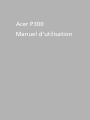 1
1
-
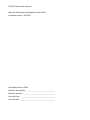 2
2
-
 3
3
-
 4
4
-
 5
5
-
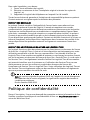 6
6
-
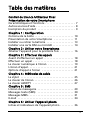 7
7
-
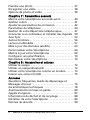 8
8
-
 9
9
-
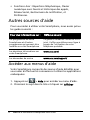 10
10
-
 11
11
-
 12
12
-
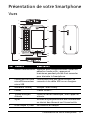 13
13
-
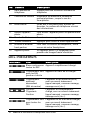 14
14
-
 15
15
-
 16
16
-
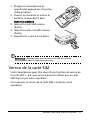 17
17
-
 18
18
-
 19
19
-
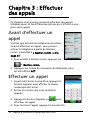 20
20
-
 21
21
-
 22
22
-
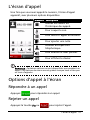 23
23
-
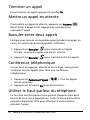 24
24
-
 25
25
-
 26
26
-
 27
27
-
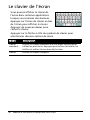 28
28
-
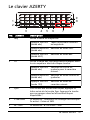 29
29
-
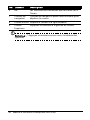 30
30
-
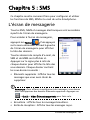 31
31
-
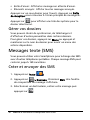 32
32
-
 33
33
-
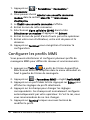 34
34
-
 35
35
-
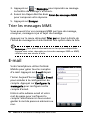 36
36
-
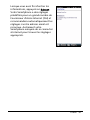 37
37
-
 38
38
-
 39
39
-
 40
40
-
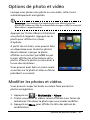 41
41
-
 42
42
-
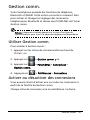 43
43
-
 44
44
-
 45
45
-
 46
46
-
 47
47
-
 48
48
-
 49
49
-
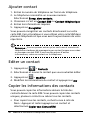 50
50
-
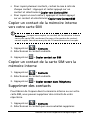 51
51
-
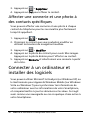 52
52
-
 53
53
-
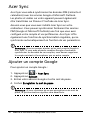 54
54
-
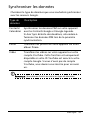 55
55
-
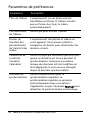 56
56
-
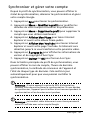 57
57
-
 58
58
-
 59
59
-
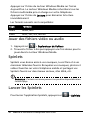 60
60
-
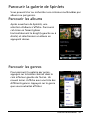 61
61
-
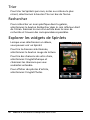 62
62
-
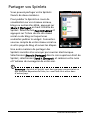 63
63
-
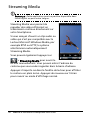 64
64
-
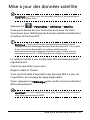 65
65
-
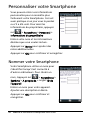 66
66
-
 67
67
-
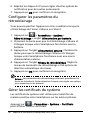 68
68
-
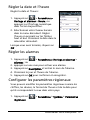 69
69
-
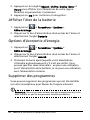 70
70
-
 71
71
-
 72
72
-
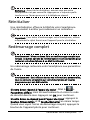 73
73
-
 74
74
-
 75
75
-
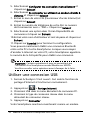 76
76
-
 77
77
-
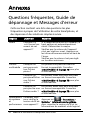 78
78
-
 79
79
-
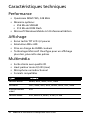 80
80
-
 81
81
-
 82
82
-
 83
83
-
 84
84
-
 85
85
-
 86
86
-
 87
87
-
 88
88
-
 89
89
-
 90
90
-
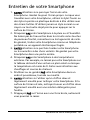 91
91
-
 92
92
-
 93
93
-
 94
94
-
 95
95
-
 96
96
-
 97
97
-
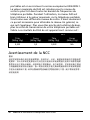 98
98
-
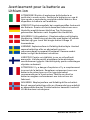 99
99
-
 100
100
-
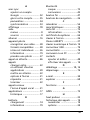 101
101
-
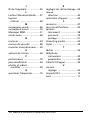 102
102
Acer P300 Manuel utilisateur
- Catégorie
- Les smartphones
- Taper
- Manuel utilisateur
Documents connexes
-
Acer E130 Le manuel du propriétaire
-
Acer E130 Manuel utilisateur
-
Acer E120 Manuel utilisateur
-
Acer Liquid S100 Le manuel du propriétaire
-
Acer Liquid E Ferrari Edition Le manuel du propriétaire
-
Acer beTouch E140 Le manuel du propriétaire
-
Acer Liquid E3 Duo Le manuel du propriétaire
-
Acer BeTouch E210 Le manuel du propriétaire
-
Acer F900 Manuel utilisateur
-
Acer n50 Le manuel du propriétaire